Оплачивать покупки с помощью телефона россияне могут через мобильное приложение Mir Pay. Расскажем, как установить Mir Pay, какие карты поддерживает и как совершать оплату по NFC.
Mir Pay — мобильный сервис для бесконтактных платежей, который поддерживает добавление карт платежной системы «Мир». При этом неважно, в каком банке была выдана карта — если на ней есть значок «Мир», и терминал принимает бесконтактные карты этой системы, оплата пройдет без проблем.
Как установить и добавить карту в Mir Pay на телефоне?
Мобильное приложение Mir Pay необходимо скачать в Google Play — оно полностью бесплатное, за его обслуживание также не нужно платить. После установки пользователю необходимо выполнить следующие шаги:
1. Открыть приложение и нажать на кнопку «Начать», тем самым приняв политику конфиденциальности и лицензионное соглашение.
2. Mir Pay предложит выбрать аккаунт для дальнейшей работы, что и нужно сделать.
3. Нажать на действие «Добавить карту». Приложение потребует доступ к камере, чтобы пользователь смог с ее помощью отсканировать свою карту.
МИР ПЭЙ MIR Pay Как пользоваться платежной системой МИР
Далее пользователю нужно выбрать один из трех способов добавления карты: ввести ее данные вручную, отсканировать с помощью камеры (если доступ к ней был разрешен) или отсканировать с помощью NFC. Последний способ самый простой, так как карту нужно всего лишь приложить к задней стороне телефона на несколько секунд и дождаться сигнала (вибрации).
4. Теперь нужно ввести код с обратной стороны карты и нажать кнопку «Продолжить».
5. Из банка пользователю придет код в SMS-сообщении, который нужно ввести в появившемся окне.
После этих действий карта будет добавлена в мобильное приложение Mir Pay.
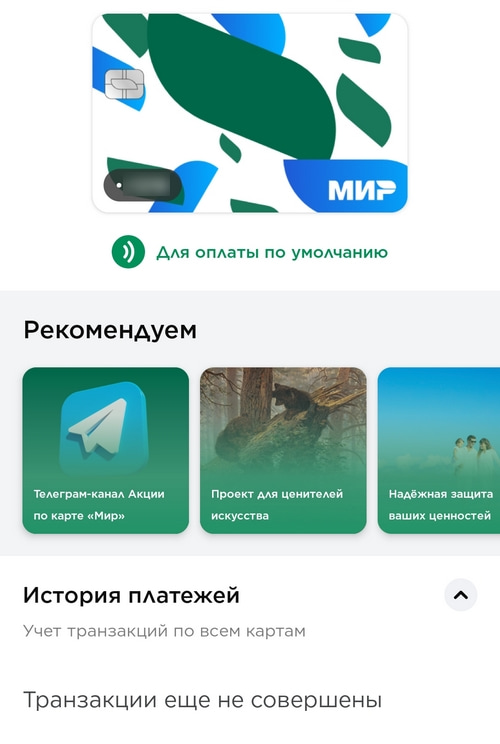
Как настроить Mir Pay на телефоне?
После добавления карты Mir Pay необходимо установить в качестве основного платежного приложения — без этого условия оплата проходить не будет. На главной странице приложения появится соответствующее уведомление и кнопка «Установить». Ее необходимо нажать, а затем подтвердить действие.
Установить Mir Pay как основное платежное приложение можно и другими способами. Для этого необходимо:
1. В разделе «Настройки» в Mir Pay перевести ползунок в активное положение напротив строки «Основное платежное приложение».
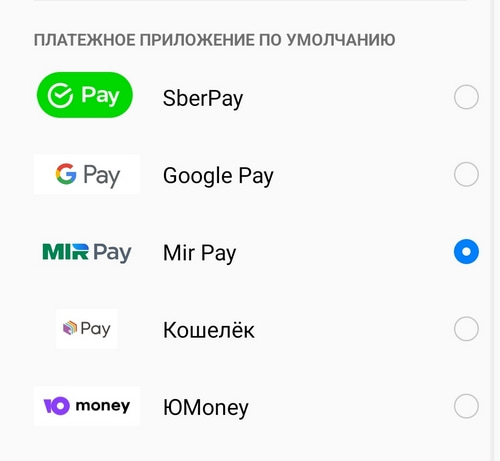
2. В настройках телефона в разделе «NFC» выбрать Mir Pay как платежное приложение по умолчанию.
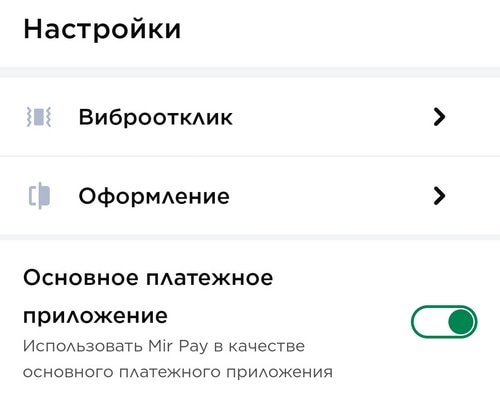
В приложении Mir Pay можно совершить и другие настройки. Например, в разделе «Карты» выбрать основную карту для оплаты. Для этого на карту нужно нажать, а затем активировать ползунок возле строки «Для оплаты по умолчанию».
Mir Pay – что это такое, как установить, как добавить карту, как пользоваться (оплачивать телефоном)
В настройках Mir Pay можно включить запрос подтверждения при оплате, активировав соответствующий ползунок. Теперь при любых покупках будет требоваться разблокировка экрана. Это полезная функция на случай, если телефон потеряется или его украдут.
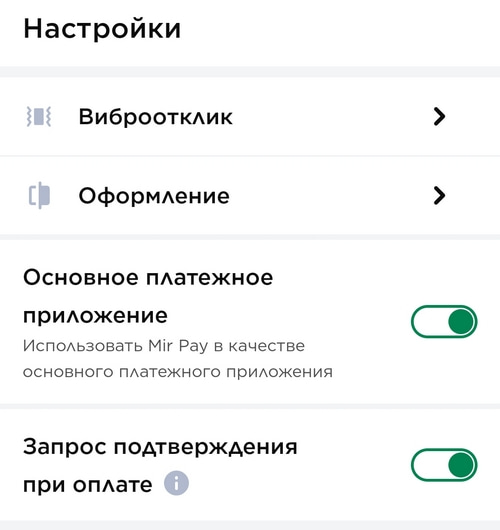
Как платить телефоном через Mir Pay?
Оплата через приложение Mir Pay происходит так же, как через любой другой платежный сервис. Разница только в максимальной сумме, для которой не требуется разблокировка. В Google Pay она ограничивалась 1000 рублей, а в Mir Pay достигает 3000 рублей.
Чтобы оплатить покупки через Mir Pay, нужно:
1. Включить экран устройства (если оплата менее 3000 рублей) или разблокировать экран (если оплата более 3000 рублей).
2. Поднести телефон к терминалу задней стороной и держать, пока не появится уведомление об успешной оплате. Обычно на это уходит 1-2 секунды.
Оплата проходит через NFC, а интернет-подключение для этого не требуется. Мобильное соединение понадобится только после совершения 10 транзакций, чтобы обновить количество платежных токенов. Эта особенность есть не только в Mir Pay, но и в Google Pay.
Источник: androidlime.ru
Как пользоваться мир пей на самсунге. Как пользоваться мир пей на самсунге.
Процесс регистрации завершен. Обратите внимание, что картами Visa и Mastercard можно расплачиваться с помощью мобильного устройства вместо банковской карты Сбербанка. Карта Samsung Pay World поддерживается ВТБ и некоторыми другими банками.
Бесконтактная оплата телефоном через приложение Mir Pay
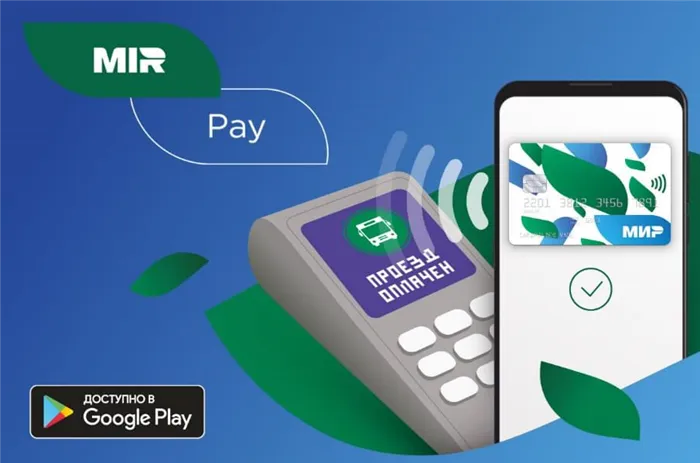
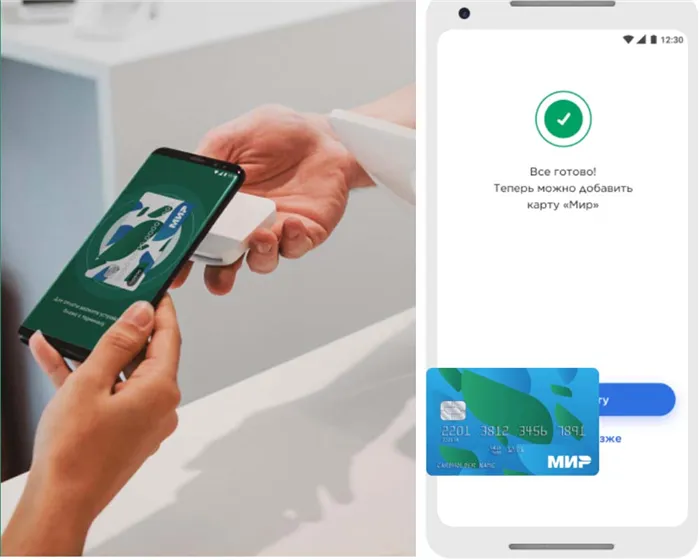
После блокировки Visa и MasterCard расплачиваться на кассе виртуальными картами стало намного сложнее. В результате большое количество держателей цифровых карт перешли на карты «Мир» и платежную систему Mir Pay. В этой статье мы расскажем о плюсах и минусах системы, объясним, как установить нужное приложение на свой телефон, как добавлять карты, как ими пользоваться и многое другое.
Преимущества и недостатки Mir Pay
- Большое количество банков-партнеров,
- Удобство оплаты буквально одним кликом,
- безопасность во время оплаты (данные карты не хранятся на телефоне и не передаются во время оплаты),
- без комиссии,
- нет необходимости носить с собой карточки,
- Легко настраивать и добавлять карты.
- Работа только с картами Mir,
- Ошибки при регистрации банковской карты (о том, как их исправить, см. в последнем разделе статьи),
- Невозможность совершить платеж в случае проблем с терминалом или потери связи с банком,
- невозможность добавления клубных карт.
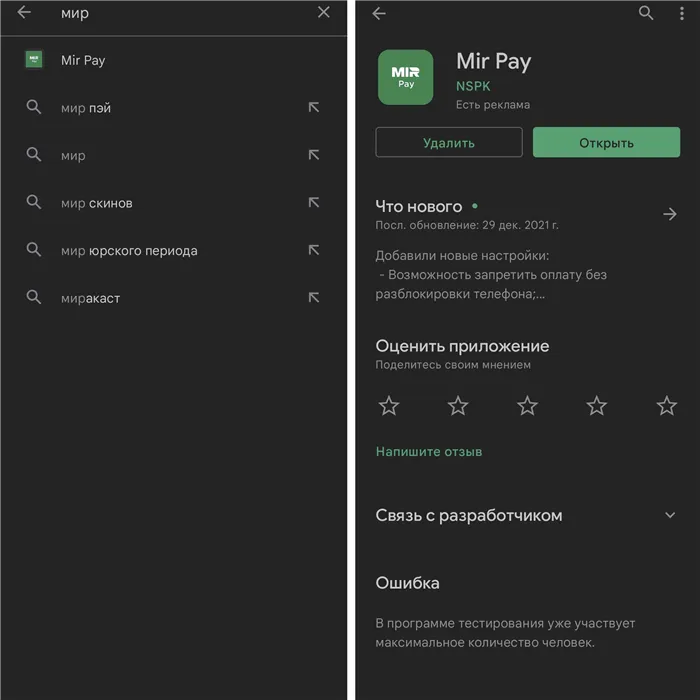
Чтобы установить подходящее приложение на свой телефон, откройте Play Store. В строке поиска (с символом лупы) введите название приложения, нажмите на приложение с таким же названием, а затем нажмите «Установить». Дождитесь его установки, после чего на экране появится значок Mir Pay. Откройте приложение и дайте ему разрешение на съемку фото и видео, если вы хотите добавить карту с фотографией (в противном случае вам придется вводить данные вручную).
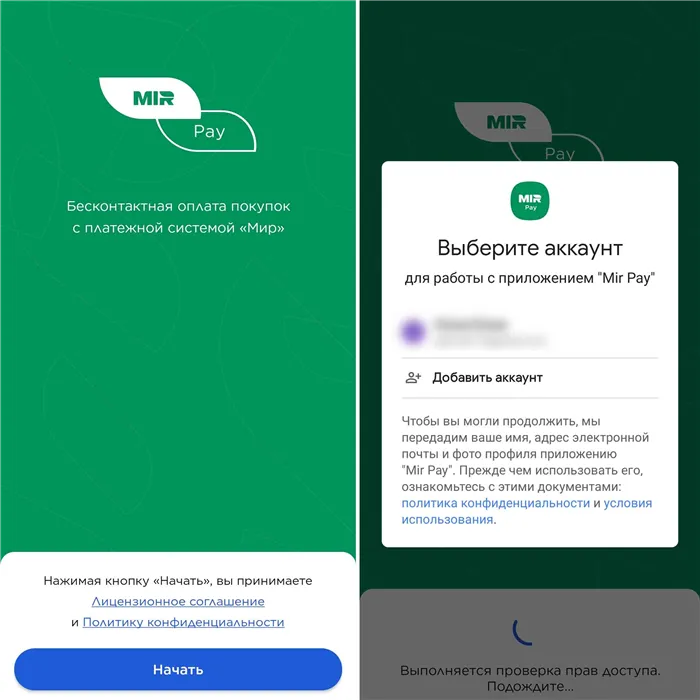
Выберите аккаунт, с которым вы хотите работать в приложении: основной аккаунт на телефоне или добавьте новый аккаунт. Не забудьте прочитать политику конфиденциальности и условия использования перед началом работы.
Добавление пластиковых и виртуальных карт в Mir Pay
Следующим шагом будет добавление карты «Мир». Для этого нажмите на кнопку «Добавить карту». Если вы пропустили этот шаг, перейдите на вкладку «Карты» и нажмите «Добавить карту» или сделайте то же самое на вкладке «Главная». Подготовьте пластиковую карту и вставьте ее в поле для фотографий или введите данные карты вручную.
Если вы вставляете цифровую карту, также выберите ручной режим, введите номер карты, срок действия и код CVP. На телефонах Samsung с ОС Android 11 и выше можно использовать инструмент «Pin on screen», который поможет вам ввести данные вашей карты. Ознакомьтесь с условиями банка и нажмите «Продолжить». После этого на ваш телефон будет автоматически отправлено SMS-сообщение.
Откройте сообщение, посмотрите проверочный код и введите его в соответствующее поле. Если вы правильно ввели все данные, карта появится на вкладке «Карты». Если проблем с банком не возникнет, карта будет активирована немедленно. Если вы не получили сообщение с кодом или карта не активирована, прочитайте наши рекомендации в конце статьи.
Статья по теме: 8 приложений для создания 3D фото. Как сделать 3д фото из обычной фотографии.
На вкладке Настройки у вас есть доступ к нескольким важным настройкам, о которых мы расскажем более подробно ниже. Первая настройка позволяет установить Mir Pay в качестве основного платежного приложения. Если у вас уже есть Samsung Pay и вы установили Mir Pay по умолчанию, последний будет работать, когда вы поднесете телефон к терминалу.
Тем не менее, вы все еще можете использовать Samsung Pay, если вам это необходимо. Следующая настройка — для запроса подтверждения платежа. Если вы не активируете подтверждение, то при покупке на сумму до 3 000 рублей вы также можете расплатиться заблокированным телефоном. Все, что вам нужно сделать, это включить экран.
Но этот способ не является безопасным, поскольку если кто-то завладеет вашим телефоном, он сможет совершать небольшие покупки без пароля. Вы сами решаете, что предпочесть — безопасность или скорость при оплате на кассе. Помимо основных настроек, в этом разделе есть еще три интересные настройки. Первый связан с аудиопакетами.
Проще говоря, речь идет о звуковом подтверждении ваших действий в Mir Pay. Например, если платеж прошел успешно, мужской голос скажет: «У меня есть контакт! В настоящее время доступны три голосовых пакета: Володя (мужской голос), Оля (женский голос) и Маримба (только звуки). Настройки здесь гибкие, вы можете активировать все доступные команды или только некоторые из них. Также имеется настройка виброотклика и темный или светлый дизайн.
Если в вашем смартфоне нет чипа для бесконтактных платежей, вы ничего не сможете сделать, настройка Mir Pay на Android становится невозможной. Наличие или отсутствие чипа можно проверить на сайте производителя. Просто найдите свою модель и проверьте технические характеристики.
Как пользоваться Mir Pay для оплаты телефоном

Одной из полезных функций смартфона стала возможность расплачиваться им как билетом или картой. После возникновения проблем с зарубежными платежными системами все больше пользователей задаются вопросом, что такое Mir Pay, как пользоваться сервисом и сможет ли он заменить Apple Pay и Google Pay.
Статья по теме: Список для чтения в Хроме – что это, как пользоваться, убрать или включить. Как убрать список для чтения.
Как установить Mir Pay
Прежде чем использовать приложение, его необходимо установить и настроить. Это довольно легко сделать.
Совместимые устройства
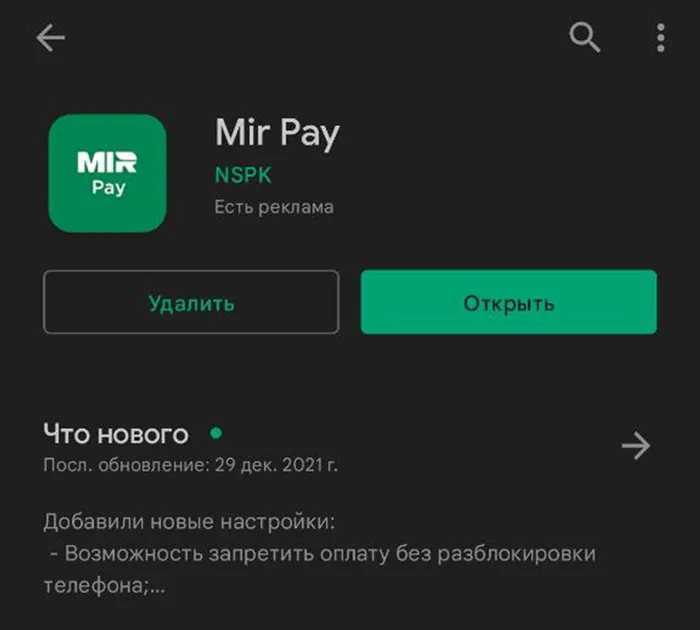
Не каждый смартфон подходит для бесконтактных платежей. Самое важное, что должно быть в устройстве, — это датчик NFC. Приложение использует его для обмена данными с терминалом. Подходят модели Android, которые позволяют сторонним разработчикам использовать такие опции. Телефоны китайских брендов также подходят.
Однако продукция Apple осталась в стороне: Сторонние разработчики не могут получить доступ к NFC.
Требования к операционной системе невелики:
- Android определенной версии (не ниже 7 в Google Play или 6 в AppGallery),
- никаких изменений корневых прав или
Несмотря на то, что картой МИР можно платить, просто прикладывая к терминалу, наибольшую сейчас популярность набирает бесконтактная оплата картой МИР через телефон. Платежная система вела переговоры с Apple и Google, но в их сервисах возможность привязывать российские карточки таки и не появилась. Для решения проблемы был запущен MIR PAY. Но держателям национального пластика самостоятельно разобраться, как работает бесконтактная оплата картами Мир с телефона и как ее настроить.

MIR PAY – приложение для бесконтактной оплаты картой МИР
НСПК начала выпускать карты МИР в конце 2015 года, в самый разгар санкционной войны. Договориться сразу об их поддержке в Google, Samsung, Apple Pay не получилось и платежи через смартфоны для держателей российского пластика оказались недоступны. В итоге платежная система запустила сервис Мир Пэй.
Для бесконтактных платежей смартфоном держателю пластика надо скачать приложение и подключить пластик к нему. Операция возможна, только при активации технологии на стороне кредитной организации – эмитента.
Банки, которые поддерживают сервис бесконтактной оплаты по картам МИР: Тинькофф, МКБ, Центр-Инвест, Россельхозбанк, УБРиР, РНКБ, СМП-Банк, АКБ Россия, Промсвязьбанк, Почта Банк, АК Барс, Газпромбанк, Альфа-Банк, АЭБ, АТБ, Банк Санкт-Петербург, Генбанк, ВТБ, Северный народный банк, КУБ, Крайинвестбанк, МИнБанк, Открытие, Новобанк, МТС-Банк, КС-Банк, Авангард, Владбизнесбанк, СНГБ, Совкомбанк, Мособлбанк, Кольцо Урала, Акцепт, Возрождение, Росгосстрах и другие. Банки-участники платежной системы активно подключаются к сервису, т. к. платежи телефоном популярны у клиентов.
Какие телефоны поддерживают бесконтактные платежи Мир Пэй

Приложение MIR PAY выпущено относительно недавно. Пока оно доступно только для устройств с ОС Android версии не ниже 6.0. Телефон должен также иметь NFC модуль для проведения бесконтактной оплаты. Владельцы устройств от Apple пока лишены возможности платить картой МИР через смартфон. В марте 2022 года Apple запретила оплату картами российской системы.
Для корректной работы приложения смартфоны, которые поддерживают бесконтактную оплату картой МИР, не должны быть взломаны. Не получить запустить его также на устройстве с полученными правами суперпользователя или при отсутствии блокировки экрана с разблокировкой паролем, Touch ID либо Face ID.
Безопасность платежей
Оплата телефоном в магазинах по карте МИР достаточно безопасна. Все операции в Мир Пэй защищены в соответствии с российскими и международными стандартами безопасности. Данные карточки никогда не передаются на терминал. Они хранятся только в смартфоне, а для платежа генерируется одноразовый цифровой код – токен. Он становится неактивен сразу после использования.
Несмотря на высокую безопасность MIR PAY использование его для оплаты не отменяет для держателя необходимости соблюдать элементарные правила безопасности. Например, устройство не следует передавать третьим лицам.
Как настроить бесконтактную оплату картой Мир через телефон

Настройка бесконтактной оплаты российским пластиком со смартфона занимает буквально несколько минут. Выполнить ее можно полностью самостоятельно. Клиенту потребуется платежная карта МИР от банка, поддерживающего Mir Pay, и телефон с NFC модулем, соответствующий всем требованиям для установки приложения.
Пошаговая инструкция по настройке MIR PAY
- Загрузить и установить приложение. Скачать Mir Pay можно в RuStore. Для поиска программы можно воспользоваться поисковой строкой или ссылкой на сайте платежной системы. На карточке продукта достаточно нажать кнопку «Установить».
- Запустить приложение. Иконка появится на рабочем столе, в списке приложений.
- Добавить карту МИР в телефон. В приложении можно ввести ее номер вручную или отсканировать карточку с помощью камеры смартфона.
- Активировать карточку. Для этого достаточно следовать подсказкам на экране устройства.
Как платить картой МИР через смартфон
Оплата картой МИР со смартфона с поддержкой NFC через Mir Pay возможна во всех терминалах, поддерживающих бесконтактную оплату и принимающих российский пластик. Если продавец не принимает к оплате карточки МИР, то воспользоваться Mir Pay тоже не получится.
Инструкция, как платить банковской картой МИР через смартфон в магазинах
- Разблокировать телефон с помощью пароля, отпечатка пальца.
- Поднести смартфон к терминалу.
- Дождаться сигнала об успешном выполнении платежа.
Занимает оплата телефоном в магазинах по карте МИР буквально 3-10 секунд. Это позволяет рассчитываться на кассе быстрее, чем при поиске пластика в карманах или сумке.
В России с 25 октября запустят оплату по картам «Мир» с помощью QR-кода в смартфоне, узнали «Известия». Этот код будет формироваться в программе Mir Pay или в приложении кредитной организации.Особенно актуально это будет для владельцев Айфона, которые сейчас не могут платить телефоном.
Samsung Pay для бесконтактной оплаты картами МИР Сбербанка

Карта МИР Сбербанка во второй половине 2019 года стала поддерживать Samsung Pay. Это фирменная технология бесконтактных платежей от южнокорейского производителя. Она похожа на Mir Pay, Google, Apple Pay.
Оплата со смартфона картой МИР через Samsung Pay возможна в любых терминалах, включая устройства, не поддерживающие бесконтактную технологию. Для совершения платежа достаточно разблокировать устройство, запустить Samsung Pay и приложить телефон к терминалу.
Добавить карточку МИР Сбербанка в Samsung Pay могут владельцы смартфонов серии Samsung Galaxy, поддерживающих технологию бесконтактных платежей Samsung MST.
Как добавить карту МИР Сбербанка в Самсунг Пэй
Подключить карту МИР Сбербанка или любого другого банка-партнера можно в приложении Samsung Pay. Для этого достаточно выбрать в меню функцию добавления новой карточки, ввести реквизиты пластика и подтвердить привязку, следуя подсказкам системы.
Сбербанк позволяет добавить карточку МИР в Самсунг Пэй и через приложение Сбербанк Онлайн. Для этого потребуется выполнить 3 действия:
- Запустить Сбербанк Онлайн и выполнить вход в него.
- Выбрать нужную карту в списке и перейти к просмотру подробной информации по ней.
- В меню выбрать строку «Добавить в Samsung Pay» и следовать подсказкам на экране.
Бесконтактная оплата картой МИР с телефона позволяет ускорить проведения платежа и избавиться от необходимости иметь при себе пластик. Особенно эта возможность удобна для клиентов, имеющих несколько карточек.
Источник: xn--90aennii1b.xn--p1ai